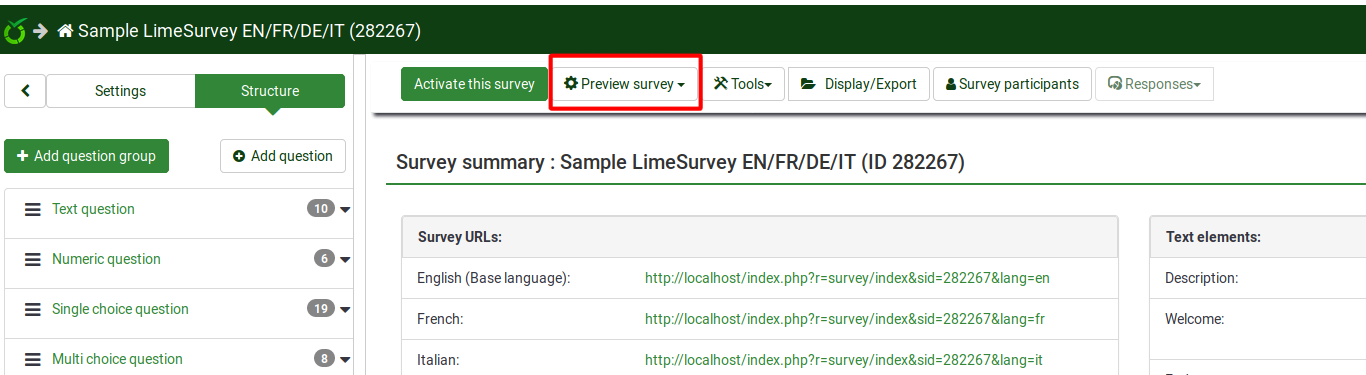Puteți testa un sondaj în orice moment în timp ce îl creați făcând clic pe butonul „Previzualizare sondaj” situat în bara de instrumente a sondajului:
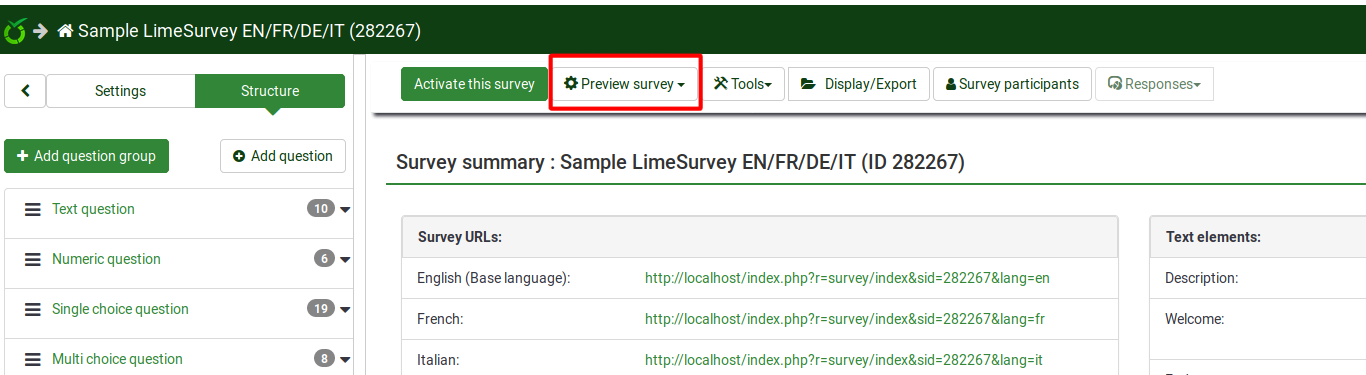
Acest lucru vă permite să verificați aspectul sondajului înainte de a-l activa. Când testați/previzualizați sondajul dvs., răspunsurile „nu” vor fi stocate în tabelul de răspunsuri.
Sugestie: Utilizați această funcționalitate pentru a testa sondaje care utilizează condiții și/sau expresii pentru a verifica dacă totul funcționează conform așteptărilor! Dacă ceva nu este în regulă, ar trebui să utilizați opțiunea fișier logic pentru a afla rapid unde este eroarea.
Testarea temeinică a unui sondaj previne o mulțime de probleme mai târziu!
 Atenție :
Atenție : Dacă sondajul este activ și deschideți prea multe file făcând clic pe „Execută sondaj”, este posibil să nu puteți continua sondajul (va apărea o eroare care vă sugerează să utilizați index pentru a naviga în sondaj). Când se întâmplă acest lucru, închideți toate filele și asigurați-vă că deschideți doar 2 sau 3 file pentru a testa versiunea live a sondajului dvs.